
よくある質問
チケット購入方法(U-NEXTのアカウントを持っている)
以下の手順で購入できます。
■アカウントをお持ちでない場合
・こちらをご確認いただき、作成したうえで購入してください。
■はじめに
・U-NEXTのアカウントでチケットをご購入いただく必要があります。
<ご購入の前の注意点>
・こちらでご確認ください。
<購入できるデバイス>
・ライブ配信対応デバイス上から購入できます。
※ライブ配信対応デバイスの確認はこちら。
<お支払い>
・ポイントでもご購入いただけます。
※支払い方法についてはこちらでご確認ください。
※ご購入後のキャンセル、変更はできません。
<視聴するデバイス>
・ライブ配信に対応しているか事前にご確認ください。
※ライブ配信対応デバイスの確認はこちら。
※ライブ配信対応デバイス以外ではライブ配信、見逃し配信どちらも再生できません。
■既にアカウントをお持ちの方
※iPhoneのサンプル画面でご紹介いたします。
1:ライブ配信対応デバイスにログインし『虫めがね』を選択します。
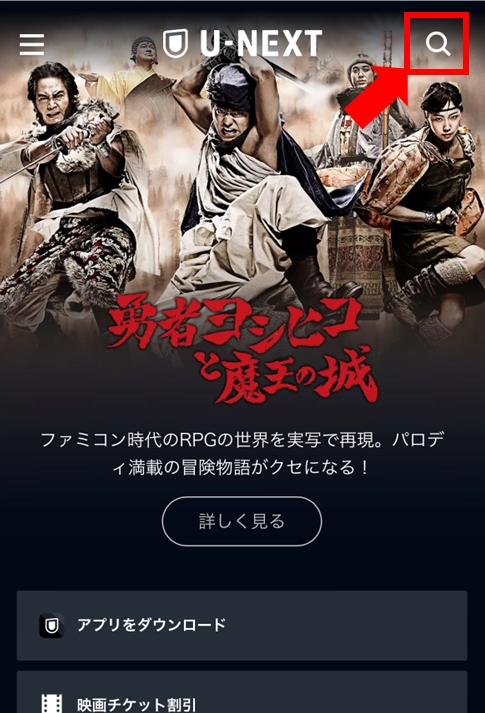
2:[ライブ配信]から希望のカテゴリを選択します。
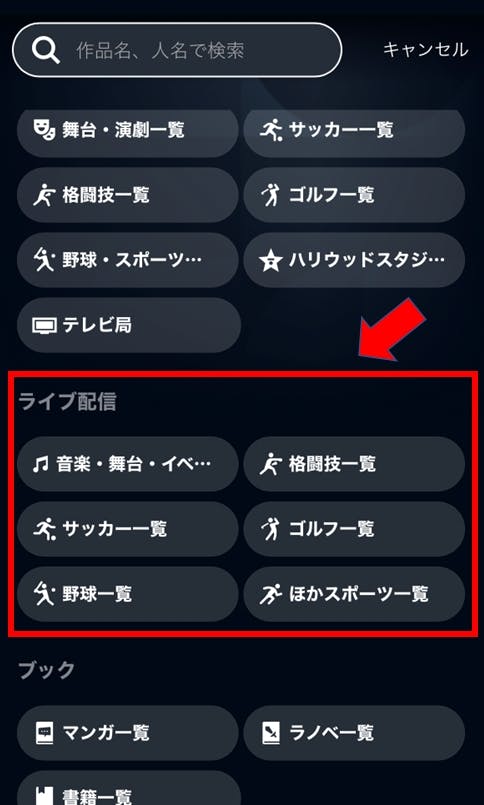
3:[すべてのライブ配信]を選択します。
※表示された選択肢から、さらにカテゴリを絞ることもできます。
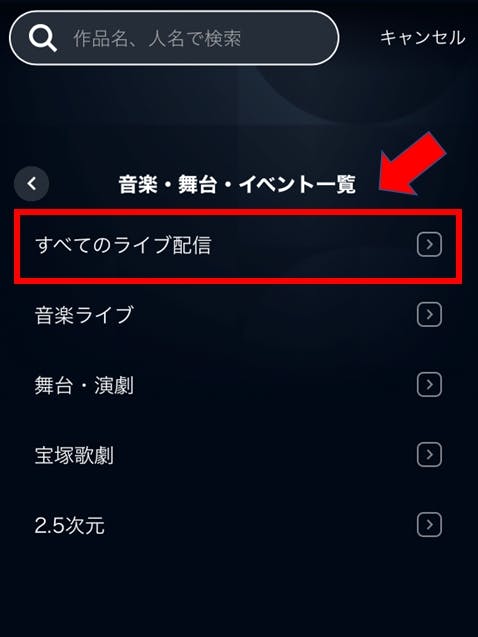
4:公演の一覧のなかからご希望の公演を選択します。
※販売中/配信中の公演が全て表示されています。
※ここでは「U-NEXT Special LIVE」という公演を例にします。
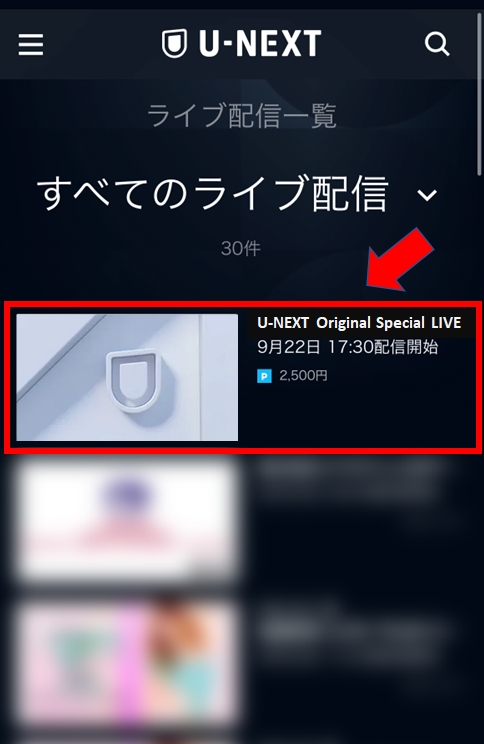
5:詳細画面の下方にある[テスト動画再生]を選択します。
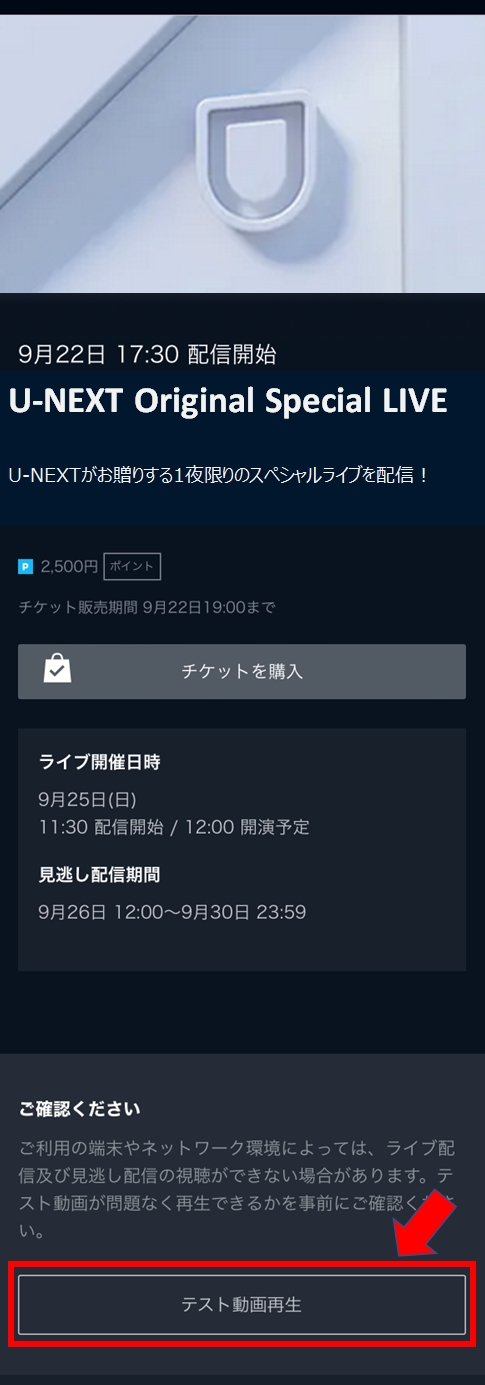
6:テスト動画が再生されます。しばらく再生し映像、音声が安定して再生できることを確認したら、左上の[<]で停止します。
※当日の配信と同時刻でのテストをお勧めします。
※再生が安定しない場合、公演当日も正常に再生できない可能性が高まります。
テスト動画が正常に再生できない場合はこちら。
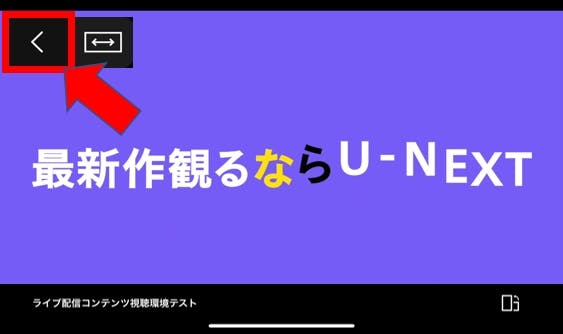
7:正常にテストを終えたら[チケットを購入]を選択します。
※iPhone/iPadで操作している場合、上記4.の[すべてのライブ配信]から再度ご希望の公演を選択してから[チケットを購入]を選択ください。
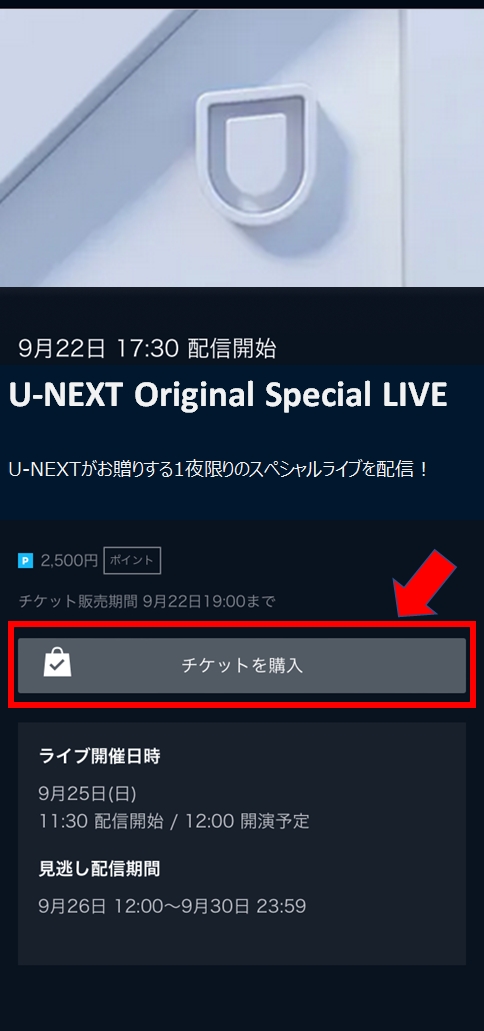
8:購入確認画面です。金額を確認し[xxxx円で購入]を選択します。
※ここで選択すると購入が確定します。
※購入確定後のチケットの取り消し、変更はできません。
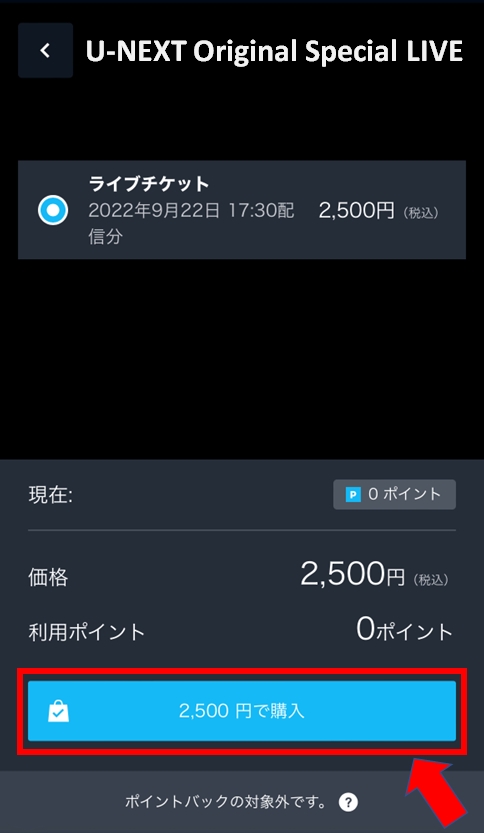
9:購入が完了します。
<作品詳細画面上の目印>
・「ポイント」が「購入済み」に変化します。
・[チケットを購入]が[ライブ配信を視聴]に変化します。
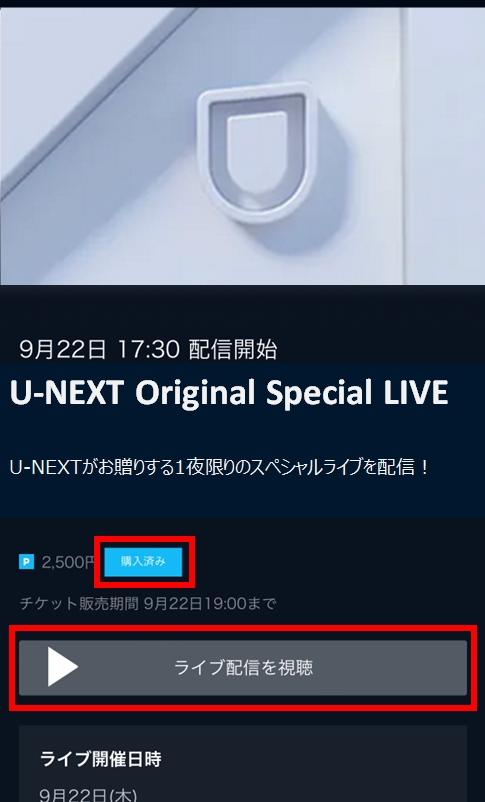
・購入済みリストからの確認方法はこちら。
<当日の視聴>
・配信時間になり次第、[ライブ配信を視聴]を選択し再生してください。
<お支払い方法の確認>
・詳細についてはこちらでご確認ください。
■注意点
<通信量>
・1時間に最大約5.5GBの通信量を消費します。
<環境の影響による不具合>
・お客様のインターネット環境、視聴環境に伴う不具合に関しては、責任を負いかねます。
・ご家庭内でオンラインゲームや、大容量データのダウンロードを行っている場合、正常に再生できなくなる場合があります。
※インターネットサービスプロバイダ(ISP)の帯域制限(速度制限)の対象となった場合も含みます。
<通信制限>
・以下の通信で通信制限の対象になると正常な再生ができなくなります。
★ポケットWi-Fi(モバイルWi-Fi)
★3G、4G、5G、LTE
※不具合と同様に責任を負いかねます。
<インターネット回線やシステムトラブル>
・映像や音声の乱れ、公演の一時中断・途中終了の可能性があります。
・その場合もチケットの払い戻し、変更は致しかねますことを予めご了承ください。